photoshop打造逼真木质雕花相框
2022-12-25 11:35:26
来源/作者: /
己有:41人学习过
8、取自定义形状工具,找到那个小花做出图示路径。
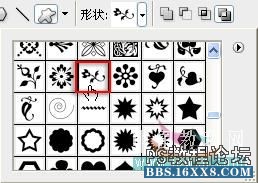

9、Ctrl+Enler变成选区,再从图层1复制这个小花。按住Alt键不放,用移动工具移动复制之后进行水平翻转,
将两个小花对齐如图

10、把两个小花合并,再复制再移动,直到填充满全长,合并所有的小花,Ctrl+T自由变换。

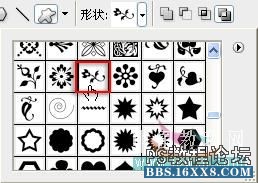

9、Ctrl+Enler变成选区,再从图层1复制这个小花。按住Alt键不放,用移动工具移动复制之后进行水平翻转,
将两个小花对齐如图

10、把两个小花合并,再复制再移动,直到填充满全长,合并所有的小花,Ctrl+T自由变换。

标签(TAG) 教程内容 photoshop打造逼真木质雕花相框 来源:未知
下一篇:psCS6动画教程:放大镜




























